PHP
サンプルリポジトリを使用するには、MyKinstaアカウントを作成する必要があります。GitHubリポジトリから弊社ウェブアプリケーションサーバーに以下PHPアプリケーションをデプロイ、セットアップする方法をご紹介します。
PHP
- MyKinstaにログインし、「アプリケーション」>「アプリケーションを追加」をクリックして、「Gitリポジトリ」および「パブリックリポジトリ」を選択します。また、以下を設定してください。
- リポジトリ:https://github.com/kinsta/hello-world-php
- デフォルトのブランチ:main
- 「名前」を入力し、「ロケーション」を選択します。「リソース」フィールドからPodサイズを選択して、「作成とデプロイ」をクリックします。
デプロイに際し、ウェブプロセスのstartコマンドが自動検出され、composer.jsonファイルで定義された依存関係も自動インストールされます。デプロイ完了後、すぐにアプリケーションをご利用いただけます。アプリケーションのURLには、Kinstaのウェルカムページが表示されます。
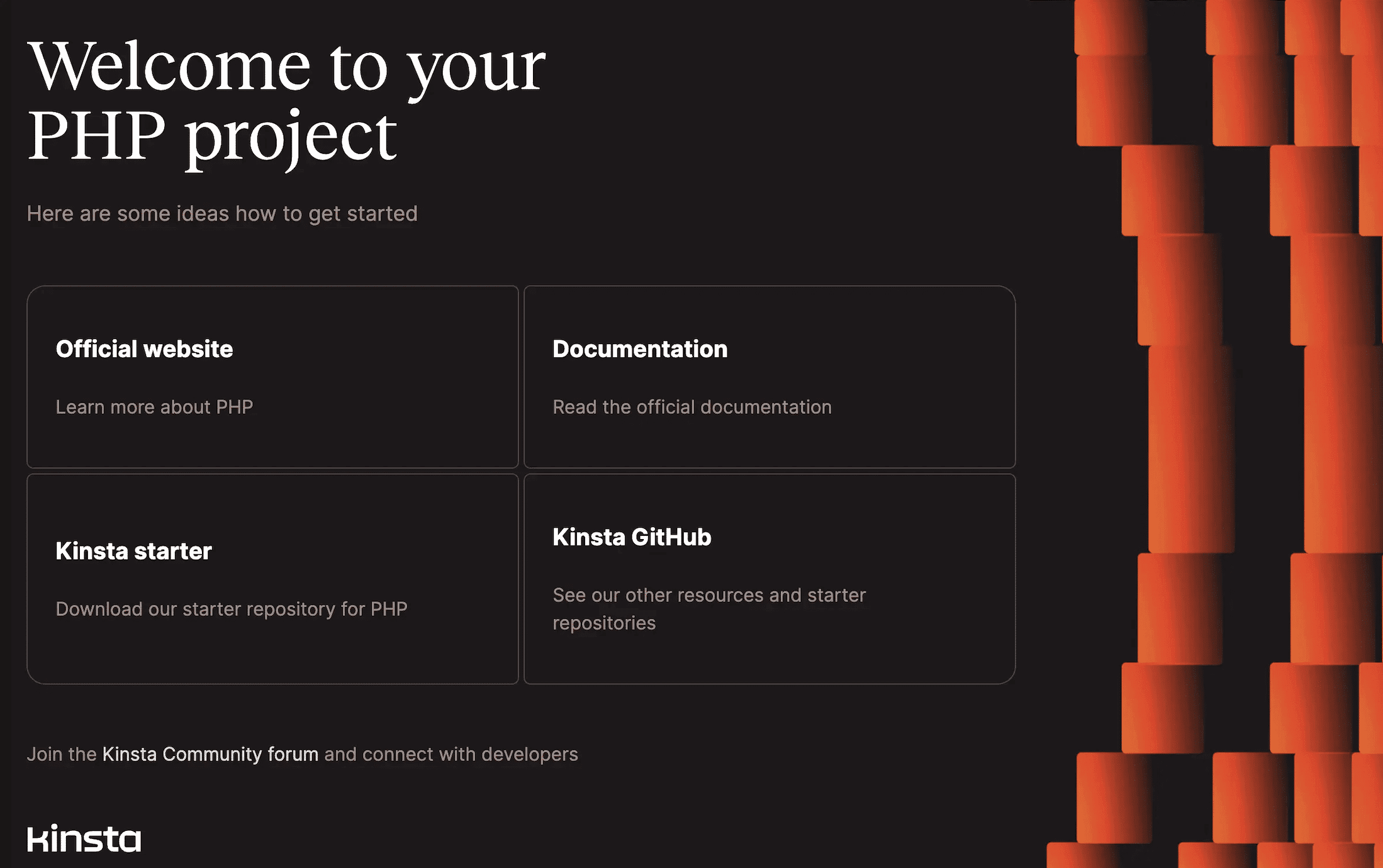
PHPアプリのデプロイ方法について動画での解説もご用意しています。
ウェブサーバーのセットアップ
弊社では、通常の方法でプロジェクトのメインディレクトリから、index.phpファイルを提供するApacheウェブサーバーを自動設定します。デフォルトのインデックスページとして、プロジェクトフォルダにindex.phpファイルを作成してください。
Jigsaw
弊社ウェブアプリケーションサーバーを使用して、GitHubリポジトリからJigsawで静的サイトをセットアップする方法の一例をご紹介します。
Jigsawは静的サイトフレームワークです。Bladeテンプレートを使ってページレイアウトを作成し、Markdownでテンプレート内にコンテンツを構築するため、高度なコーディングの知識なしで、シンプルな静的サイトを作成することができます。詳細はJigsawの公式サイトをご覧ください。
- MyKinstaにログインし、「アプリケーション」>「アプリケーションを追加」をクリックして、「Gitリポジトリ」および「パブリックリポジトリ」を選択します。また、以下を設定してください。
- リポジトリ:https://github.com/kinsta/hello-world-jigsaw
- デフォルトのブランチ:main
- 「名前」を入力し、「ロケーション」を選択します。「リソース」フィールドからPodサイズを選択して、「作成とデプロイ」をクリックします。
JigsawはLaravelをベースにしており、通常のPHPベースのアプリケーションとみなすことができます。デプロイに際し、ウェブプロセスのstartコマンドが自動検出され、composer.jsonファイルで定義された依存関係も自動インストールされます。デプロイの完了後は、すぐにアプリケーションをご利用いただけます。アプリケーションのURLには、Jigsawのデフォルトページが表示されます。
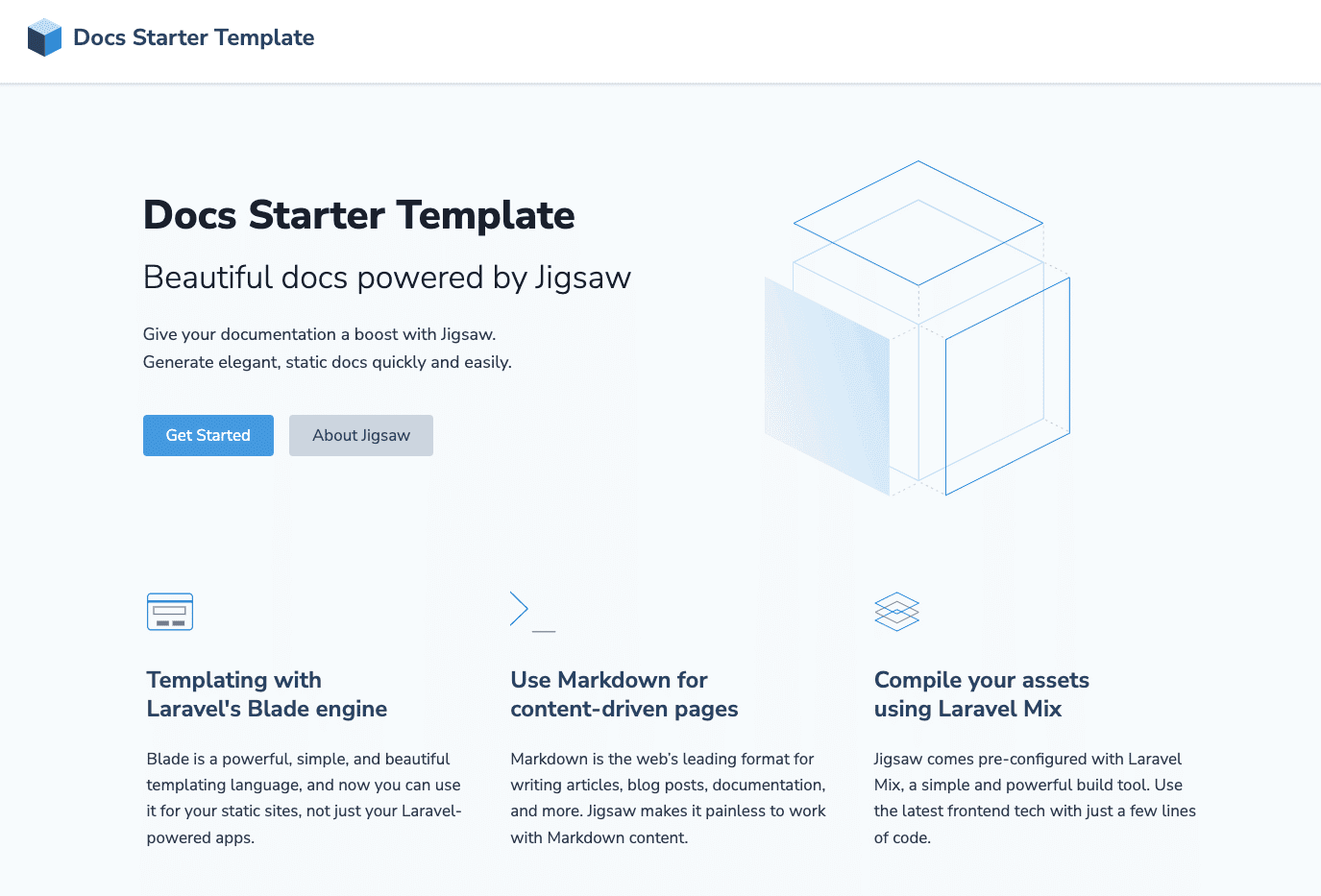
Buildpack
ほとんどの場合、アプリケーションにCSS/JSファイルをビルドさせるため、以下2つのBuildpackを追加する必要があります。
- Node.js
- PHP
ウェブサーバーのセットアップ
startコマンド
アプリケーションをデプロイすると、startコマンドとして自動的にnpm startを持つウェブプロセスが検出されます。startコマンドは、必要に応じて「プロセス」画面で変更可能です。
Laravel
GitHubリポジトリから弊社ウェブアプリケーションサーバーを利用して、Laravelアプリケーションをデプロイ、セットアップする方法の一例をご紹介します。
- Laravelでは、
APP_KEY環境変数の設定が必要です。ローカルでアプリキーを生成するか、Laravelキージェネレーターを使用します。 - MyKinstaにログインし、「アプリケーション」>「アプリケーションを追加」をクリックして、「Gitリポジトリ」および「パブリックリポジトリ」を選択します。また、以下を設定してください。
- リポジトリ:https://github.com/kinsta/hello-world-laravel
- デフォルトのブランチ:main
- 「名前」を入力し、「ロケーション」を選択します。「リソース」フィールドからPodサイズを選択して、「作成とデプロイ」をクリックします。
- アプリケーションを作成したら、「環境変数」>「環境変数を追加」をクリックし、「キー」に
APP_KEY、「値」にステップ1で生成したキーを貼り付けて、「ランタイムで利用可」と「ビルドプロセスで利用可」を選択して、「保存」をクリックします。 - 「デプロイメント」>「デプロイする」>「アプリケーションをデプロイ」をクリックします。
Laravelは、通常のPHPベースのアプリケーションとみなすことができます。デプロイに際し、ウェブプロセスのstartコマンドが自動検出され、composer.jsonファイルで定義された依存関係も自動インストールされます。デプロイの完了後は、すぐにアプリケーションをご利用いただけます。アプリケーションのURLには、Kinstaのウェルカムページが表示されます。
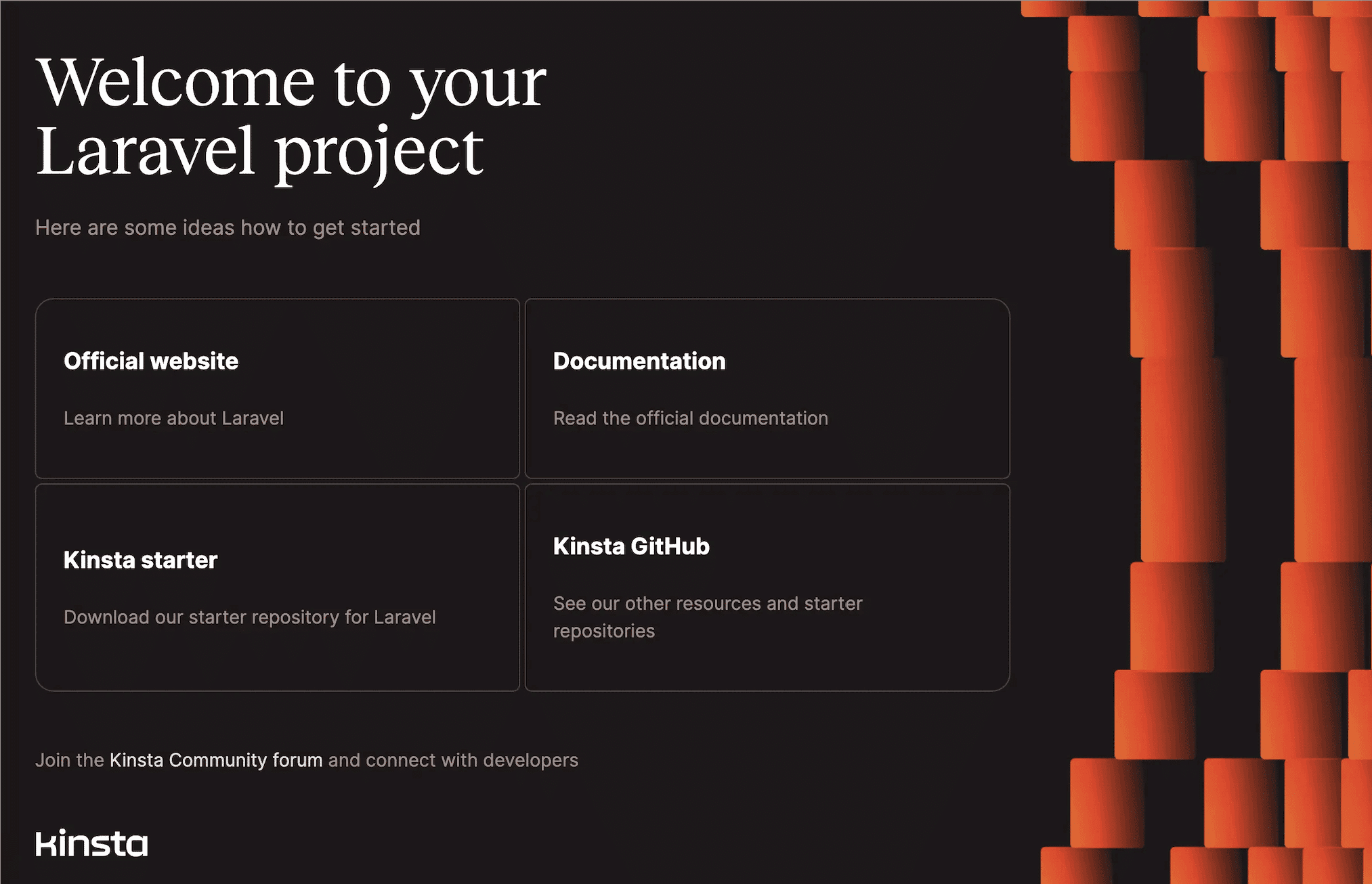
Laravelアプリのデプロイ方法について動画での解説もご用意しています。
データベースの接続
アプリケーションをデータベースに接続する場合、まずはアプリケーションと同じデータセンターにデータベースを作成します。
- データベースを追加します。
- 内部接続を追加し、「環境変数を追加」にチェックを入れて、データベースをアプリケーションに接続します。これでデータベースから環境変数が自動入力されます。
- Laravelが使用する変数名(キー)の一部は、MyKinstaで自動生成されたものと異なります。必要に応じてLaravelのdatabase.phpファイルで定義されているものと一致するよう、変数キーを編集してください。Laravelがサポートするデータベースタイプに対応する変数名(キー)は以下を参照してください。
環境変数
MySQLとPostgreSQL
| 自動生成キー | Laravelキー |
| DB_HOST | DB_HOST |
| DB_PORT | DB_PORT |
| DB_NAME | DB_DATABASE |
| DB_USER | DB_USERNAME |
| DB_PASSWORD | DB_PASSWORD |
| DB_CONNECTION_URL | DB_URL |
Redis
| 自動生成キー | Laravel キー |
| DB_HOST | REDIS_HOST |
| DB_PORT | REDIS_PORT |
| DB_NAME | REDIS_DB |
| DB_USER | REDIS_USERNAME |
| DB_PASSWORD | REDIS_PASSWORD |
| DB_CONNECTION_URL | REDIS_URL |
LaravelのAPP_KEY
Laravelでは、環境変数APP_KEYの設定が必要です(設定しない場合は、Laravelの500エラーページが表示されます)。このキーは、お客様ご自身でローカルに生成するか、Laravelキージェネレーターで作成可能です。キーの取得後、環境変数として追加します。
Buildpack
ほとんどの場合、アプリケーションにCSS/JSファイルをビルドさせるため、以下2つのBuildpackを追加する必要があります。
- Node.js
- PHP
アプリケーションの主要言語を含むBuildpackは、Buildpack一覧の最後になければなりません。この例では、PHPが主要言語であるため、PHPのBuildpackを一覧の最後に追加してください。
ウェブサーバーのセットアップ
startコマンド
デフォルトのウェブプロセスは、heroku-php-apache2です。この例では、Laravelのpublic/index.phpにすべてのリクエストをリルートする.htaccessファイルが含まれています。startコマンドは、必要に応じてアプリケーションの追加時(プロセスのセットアップ)、またはデプロイ後のアプリケーションの「プロセス」画面でコマンドを変更可能です。以下を使用してください。
heroku-php-apache2 /publicまたは
php artisan serve --host 0.0.0.0 --port 8080Leaf
GitHubリポジトリから弊社ウェブアプリケーションサーバーを利用してLeaf PHPアプリケーションをデプロイ、セットアップする方法の一例をご紹介します。
Leafはスリムで軽量なPHPフレームワークで、開発者による使いやすさや質の高いコード記述に重点を置いています。詳細はLeaf PHPの公式サイトをご覧ください。
- MyKinstaにログインし、「アプリケーション」>「アプリケーションを追加」をクリックして、「Gitリポジトリ」および「パブリックリポジトリ」を選択します。また、以下を設定してください。
- リポジトリ:https://github.com/kinsta/hello-world-leaf
- デフォルトのブランチ:main
- 「名前」を入力し、「ロケーション」を選択します。「リソース」フィールドからPodサイズを選択して、「作成とデプロイ」をクリックします。
デプロイに際し、ウェブプロセスのstartコマンドが自動検出され、composer.jsonファイルで定義された依存関係も自動インストールされます。デプロイ完了後、すぐにアプリケーションをご利用いただけます。アプリケーションのURLには、Kinstaのウェルカムページが表示されます。
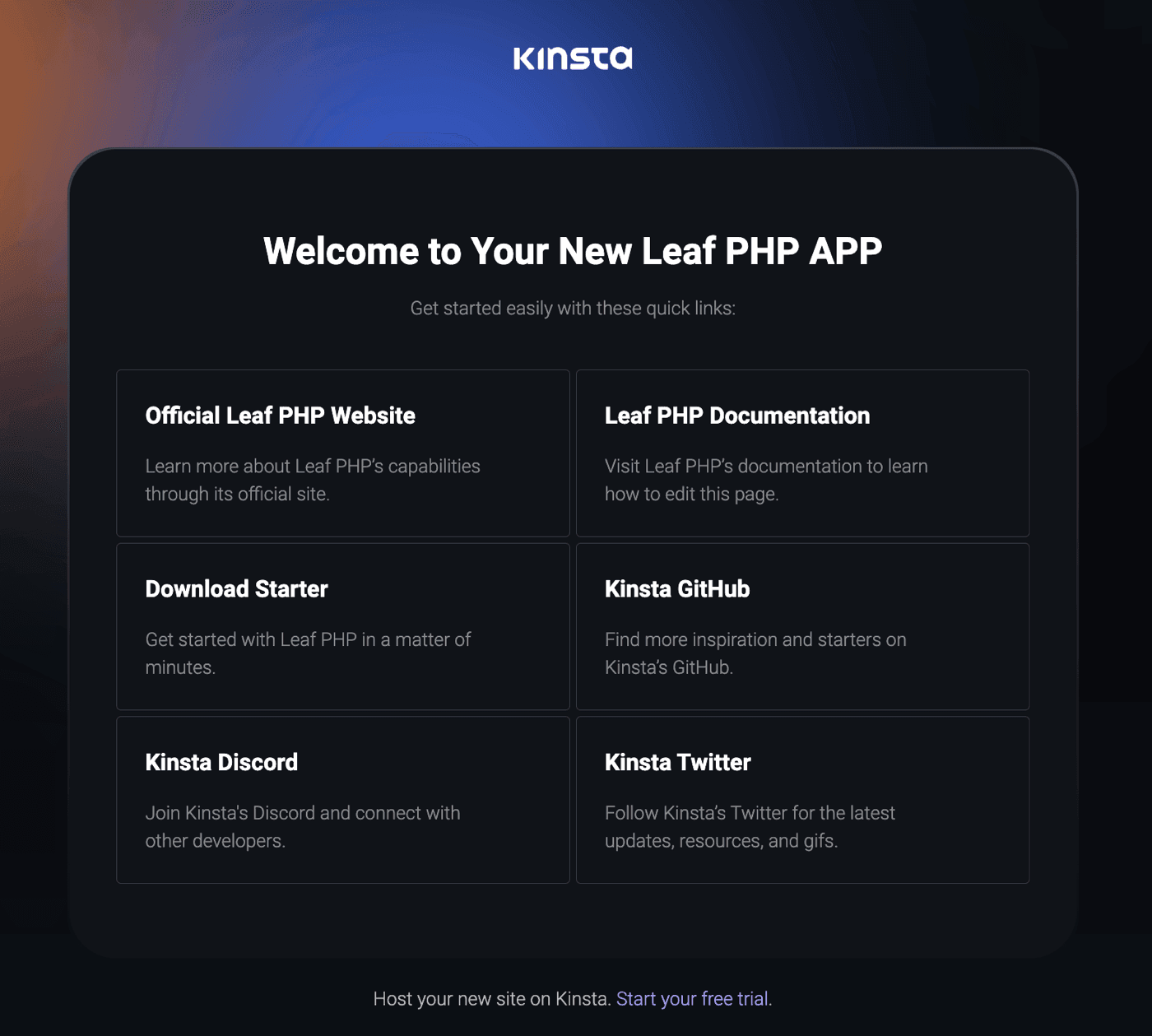
Leaf PHPアプリのデプロイ方法について動画での解説もご用意しています。
ウェブサーバーのセットアップ
ポート
PORT環境変数は自動的に設定されるため、お客様ご自身で定義したり、アプリケーションにハードコーディングで記述したりする必要はありません。
startコマンド
アプリケーションのデプロイに際し、heroku-php-apache2を実行するウェブプロセスが自動生成されます。
デプロイメントライフサイクル
デプロイメントを開始すると(アプリケーションの作成、またはコミットの失敗による再デプロイ)、composer install コマンドが実行されます。
Statamic
GitHubリポジトリから弊社ウェブアプリケーションサーバーを利用して、Statamicアプリケーションをデプロイ、セットアップする方法の一例をご紹介します。
StatamicはフラットファイルCMSであり、すべてのデータがGitリポジトリに保存されます。サイトの構築と保守管理を考慮し、コードをMyKinstaに反映する前に、Statamicをローカル環境にインストールすることをお勧めします。それから「super user」(スーパーユーザー)アカウントを作成し、すべての変更内容をコミットして、リポジトリにプッシュしてください。
- StamicはLaravelベースのため、
APP_KEY環境変数を設定する必要があります。ローカルでアプリキーを生成するか、Laravelキージェネレーターを使用します。 - MyKinstaにログインし、「アプリケーション」>「アプリケーションを追加」をクリックして、「Gitリポジトリ」および「パブリックリポジトリ」を選択します。また、以下を設定してください。
- リポジトリ:https://github.com/kinsta/hello-world-statamic
- デフォルトのブランチ:main
- 「名前」を入力し、「ロケーション」を選択します。「リソース」フィールドからPodサイズを選択して、「作成とデプロイ」をクリックします。
- アプリケーションを作成したら、「環境変数」>「環境変数を追加」をクリックして、以下を追加します。
- 「キー」に
APP_KEYを貼り付け、「値」にステップ1で生成したキーを貼り付けます。 - 「追加項目を増やす」をクリックして「キー」に
APP_KINSTA、「値」にtrueを貼り付けます。 - 「ランタイムで利用可」と「ビルドプロセスで利用可」を選択します。
- 「キー」に
- 「デプロイメント」>「デプロイする」>「アプリケーションをデプロイ」をクリックします。
JigsawはLaravelをベースにしており、通常のPHPベースのアプリケーションとみなすことができます。デプロイに際し、ウェブプロセスのstartコマンドが自動検出され、composer.jsonファイルで定義された依存関係も自動インストールされます。デプロイの完了後は、すぐにアプリケーションをご利用いただけます。アプリケーションのURLには、Statamicのウェルカムページが表示されます。
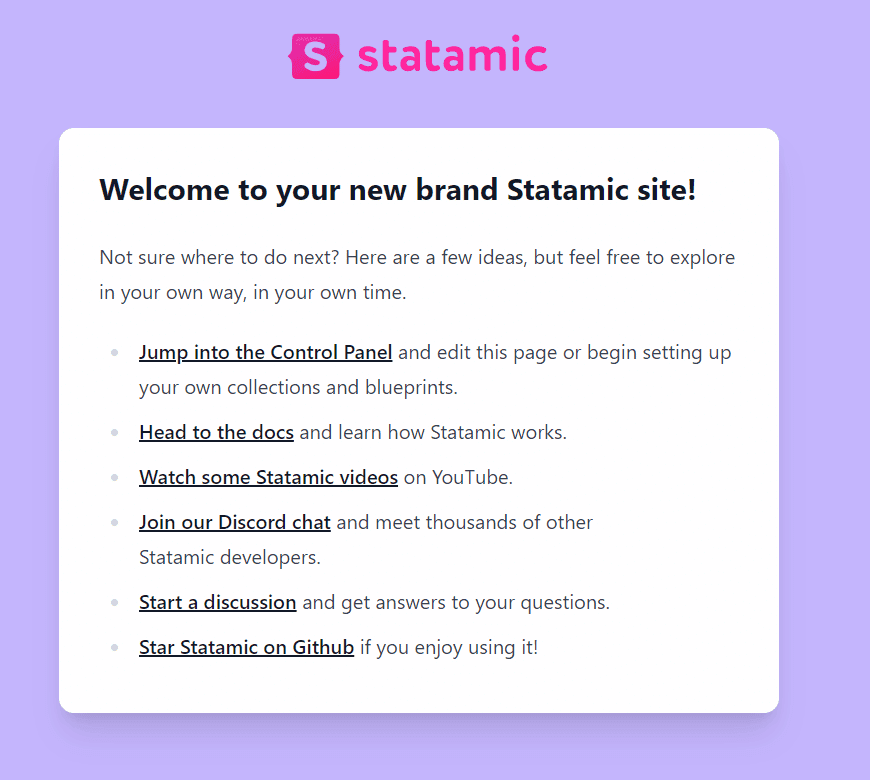
Statamicアプリのデプロイ方法について動画での解説もご用意しています。
環境変数
Stamicでは、以下の環境変数の設定が必要です。
APP_KEY:アプリキーをローカルで生成するか、Laravelキージェネレーターで作成します。APP_KINSTA:trueに設定します。
Buildpack
ほとんどの場合、アプリケーションにCSS/JSファイルをビルドさせるため、以下2つのBuildpackを追加する必要があります。
- Node.js
- PHP
アプリケーションの主要言語を含むBuildpackは、Buildpack一覧の最後になければなりません。この例では、PHPが主要言語であるため、PHPのBuildpackを一覧の最後に追加してください。
ウェブサーバーのセットアップ
startコマンド
デフォルトのウェブプロセスはheroku-php-apache2 public/です。必要であれば、アプリケーションの追加時(プロセスのセットアップ)、またはデプロイ後のアプリケーションの「プロセス」画面でコマンドを変更可能です。
メール送信用のPHPアプリケーション
弊社ウェブアプリケーションサーバーを利用して、GitHubリポジトリからSendGrid経由でメールを送信するPHPアプリケーションをデプロイ、セットアップする方法の一例をご紹介します。
弊社では、サーバーからのアウトバウンドのメールを標準でサポートしていません。SendGridまたはMailchimpなどのようなメール送信サービスを経由してメールを送信すると、トランザクションやキャンペーンメールのより高い柔軟性と成功率が期待できます。
- MyKinstaにログインし、「アプリケーション」>「アプリケーションを追加」をクリックして、「Gitリポジトリ」および「パブリックリポジトリ」を選択します。また、以下を設定してください。
- リポジトリ:https://github.com/kinsta/hello-world-email-php
- デフォルトのブランチ:main
- 「名前」を入力し、「ロケーション」を選択します。「リソース」フィールドからPodサイズを選択して、「作成とデプロイ」をクリックします。
- アプリケーションを作成したら、「環境変数」>「環境変数を追加」をクリックして、以下を追加します。
SENDGRID_API_KEY:SendGridからのAPIキーTEST_EMAIL_TO_ADDRESS:テストメールの送信先アドレスTEST_EMAIL_FROM_ADDRESS:テストメールの送信元アドレスTEST_ENDPOINT:テストメールを送信するトリガーとして使用するエンドポイント(最低8文字以上の無作為な文字列を使用してください)
- 「デプロイメント」>「デプロイする」>「アプリケーションをデプロイ」をクリックします。
デプロイの完了後は、すぐにアプリケーションをご利用いただけます。アプリケーションの URLには、Hello Worldページが表示されます。
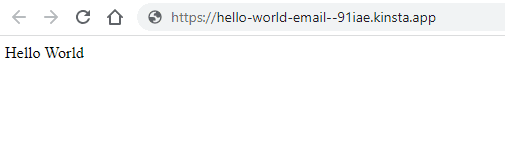
メール送信のトリガー
シンプルなindex.phpのエントリポイントを通して、2つのエンドポイントが公開されます。
/:Hello Worldメッセージを返す簡易ページ/${TEST_ENDPOINT}:テストメールをトリガーするページ
メールをトリガーするには、「デプロイメント」画面で確認できるデプロイのURLにテストエンドポイントを追加し、そのページにアクセスしてください。例えば、TEST_ENDPOINTがo34nifnodhni4ofに設定され、最近のデプロイが「https://example.kinsta.app」にある場合は、ブラウザで「https://example.kinsta.app/o34nifnodhni4of」からテストメールを起動することができます。